Heim >Computer-Tutorials >Computerwissen >ISO-Systeminstallationstool
ISO-Systeminstallationstool
- PHPznach vorne
- 2024-02-11 16:51:361361Durchsuche
php-Editor Banana stellt Ihnen ein praktisches ISO-System-Installationstool vor. Das ISO-Systeminstallationstool ist ein Tool, das Benutzern bei der schnellen Installation des Betriebssystems helfen kann. Es kann die Image-Datei des Betriebssystems in eine bootfähige Installationsdiskette oder U-Disk umwandeln, sodass Benutzer das Betriebssystem bequem installieren können. Dieses Tool ist einfach zu bedienen, verfügt über eine benutzerfreundliche Oberfläche und unterstützt die Installation mehrerer Betriebssysteme, einschließlich Windows, Linux usw. Unabhängig davon, ob Sie ein Anfänger oder ein erfahrener Benutzer sind, können Sie dieses Tool problemlos verwenden, um die Systeminstallation abzuschließen und die Installationseffizienz zu verbessern. Es sind keine langwierigen Schritte erforderlich, sondern nur ein paar einfache Schritte, um die Systeminstallation problemlos abzuschließen und Ihrem Computer neues Leben einzuhauchen.
Im Folgenden erfahren Sie, wie Sie die reine Version des Windows 11-Installationspakets von Microsoft erhalten und mithilfe der Microsoft-Systemtools ein Systemstart-USB-Flash-Laufwerk erstellen.
Sie können das Systemerstellungstool herunterladen, indem Sie diese Seite besuchen, oder das ISO-Systempaket direkt herunterladen. Wenn die Eingabe der Adresse umständlich ist, können Sie mir auch eine private Nachricht senden und ich sende Ihnen dann einen Download-Link.
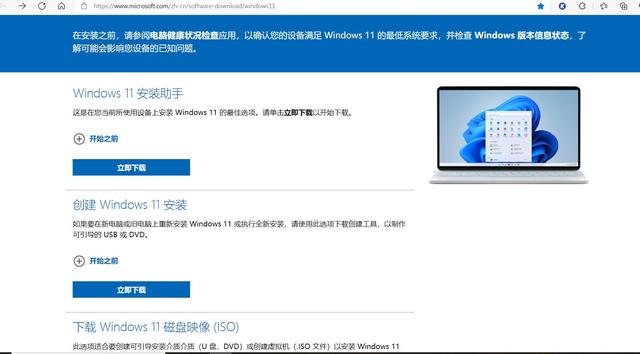
2. Klicken Sie hier, um eine Windows 11-Installation zu erstellen. Klicken Sie hier, um die Lizenzvereinbarung zu akzeptieren.
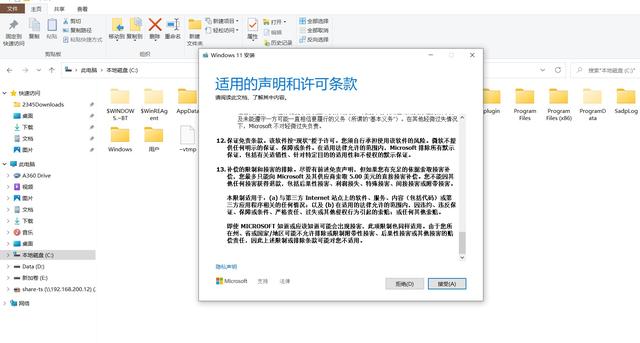
In diesem Schritt können Sie die Sprache und Version auswählen. Wenn Sie persönliche Anforderungen haben, können Sie die Versionen in den optionalen Optionen entfernen und nur die Download-Version auswählen, die Sie benötigen. Derzeit sind zwei Versionen verfügbar: Home Edition und Professional Edition.
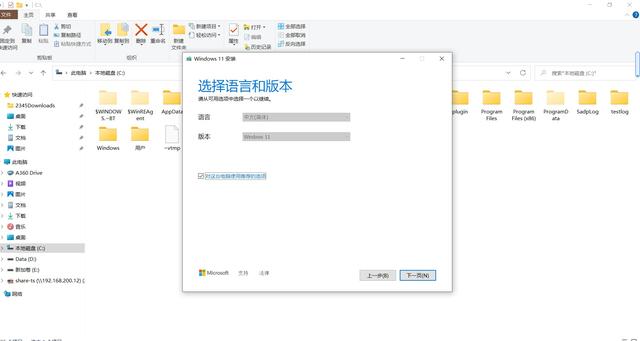
Hier können Sie entsprechend Ihren persönlichen Anforderungen eine geeignete U-Disk-Kapazität auswählen, z. B. eine leere U-Disk über 8G oder 16G. Stecken Sie das USB-Flash-Laufwerk in den Computer und wählen Sie die erste Option zum Erstellen eines Systemstart-USB-Flash-Laufwerks. Wenn Sie ein ISO-Installationspaket benötigen, wählen Sie die zweite Option.
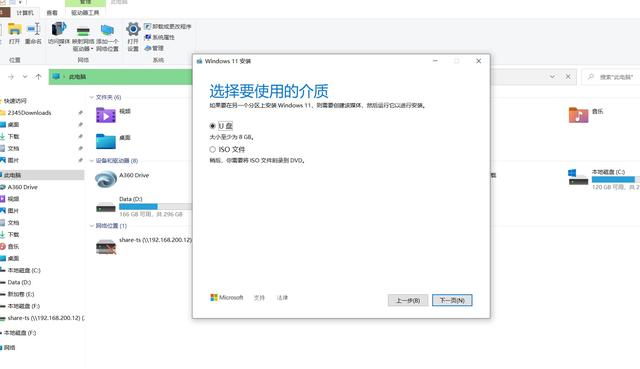
Nach der Auswahl des Systems lädt das System automatisch das Systemabbild herunter und erstellt es. Bitte stellen Sie sicher, dass Sie einen leeren USB-Stick vorbereiten, da beim Erstellen der Systemfestplatte der USB-Stick formatiert und alle gespeicherten Inhalte gelöscht werden.
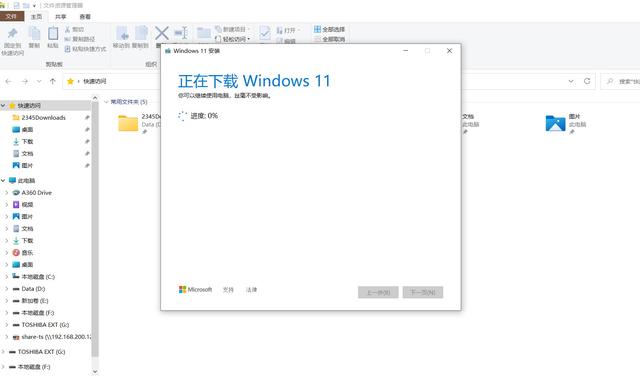
Dieser Vorgang dauert je nach Netzwerkgeschwindigkeit etwa 10 bis 20 Minuten. Als Beispiel nehmen wir die aktuelle Heimgeschwindigkeit von 100 M. Wählen Sie in der Installationsoberfläche das zu startende USB-Laufwerk aus und befolgen Sie die Anweisungen zur Installation des Win11-Systems.
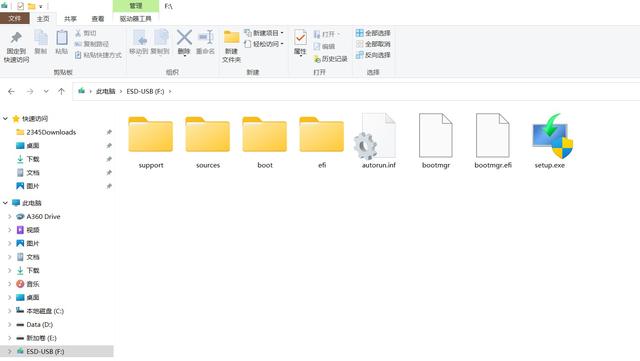
Wenn Sie in Zukunft eine Systemfestplatte erstellen müssen, können Sie diese selbst erstellen. Der Produktionsprozess ist relativ einfach und Freunde in Not können darauf achten und ihn abholen. Wenn Sie Fragen haben, hinterlassen Sie bitte eine Nachricht im Kommentarbereich und ich gebe Ihnen meine private Nachrichtenadresse.
Das obige ist der detaillierte Inhalt vonISO-Systeminstallationstool. Für weitere Informationen folgen Sie bitte anderen verwandten Artikeln auf der PHP chinesischen Website!
In Verbindung stehende Artikel
Mehr sehen- So öffnen Sie eine ISO-Datei unter Linux
- Was soll ich tun, wenn es in Win11 keine WLAN-Option gibt?
- So laden Sie Windows 11 ARM ISO herunter und installieren es auf einem M1-Mac
- Was soll ich tun, wenn mein Win11-Browser meldet, dass die Verbindung zu dieser Site nicht sicher ist?
- Bringen Sie Ihnen Schritt für Schritt bei, wie Sie das Einschaltkennwort in Win11 deaktivieren

